Whatsapp दुनिया का सबसे Popular chat app है। क्या आपको पता है आप अपने व्हाट्सएप को पीसी यानी कि कंप्यूटर या Laptop में WhatsApp 3 तरीके से चला सकते हैं यदि नहीं पता तू इस जानकारी को पूरा पढ़ें हम ऐसे 3 तरीके बताएंगे जिससे आप कंप्यूटर या लैपटॉप में व्हाट्सएप को इस्तेमाल सकते हैं।
प्ले स्टोर में बहुत से चैटिंग मैसेंजर एप्लीकेशन है लेकिन व्हाट्सएप का इस्तेमाल लोग सबसे ज्यादा करते हैं इसीलिए व्हाट्सएप सबसे ज्यादा पॉपुलर मैसेंजर एप है। और यदि आप अपने लैपटॉप में ज्यादा काम करते हैं और चाहते हैं व्हाट्सएप को लैपटॉप का इस्तेमाल करना है तो लैपटॉप में भी WhatsApp for Desktop एप्लीकेशन डाउनलोड कर सकते हैं।

जो लोग ज्यादा कंप्यूटर या लैपटॉप का इस्तेमाल करते हैं उन्हें बार-बार मोबाइल में मैसेज चेक करने की जरूरत नहीं है वह अपने कंप्यूटर मोबाइल में व्हाट्सएप को इंस्टॉल कर सकते हैं।
Table of Contents
Computer/Laptop में Whatsapp Use कैसे करें?
मोबाइल में व्हाट्सएप का इस्तेमाल करने के बाद लोग लैपटॉप में इसका इस्तेमाल ज्यादा करते हैं लकी क्या आपको पता है PC में WhatsApp चलाने के 3 तरीके हैं।
Also read-
- GB WhatsApp सुरक्षित है या खतरा, इस्तेमाल करें या नहीं जाने पूरी जानकारी?
- Whatsapp Two Step Verification- व्हाट्सएप हैक होने से कैसे बचाएं?
- WhatsApp Call Record- व्हाट्सएप वॉइस और वीडियो कॉल कैसे रिकॉर्ड करें?
1.Whatsapp QR code Scan करके?
यह सबसे सिंपल और आसान तरीका है, कंप्यूटर या Laptop में WhatsApp चलाने का, इसमें आप अपने मोबाइल से कोड को स्कैन करके व्हाट्सएप को पीसी में चला पाएंगे। चलिए स्टेप बाय स्टेप जान लेते हैं।
- पहले आप आपको अपने कंप्यूटर या लैपटॉप में ब्राउज़र को ओपन करना है।
- अब आपको ब्राउज़र में web.whatsapp.com लिखकर सर्च करना है।
- अब आपके सामने व्हाट्सएप की ऑफिशियल वेबसाइट ओपन हो जाती है।
- आप देख पा रहे होंगे आपके सामने वेबसाइट में QR code दिखाई दे रहा होगा।

- आगे आप आपको अपने मोबाइल में व्हाट्सएप को ओपन करना है।
- Whatsapp के ऊपर Right में 3Dot… पर click करें Linked Device का ऑप्शन मिलेगा उस पर क्लिक करना है।

- जैसे ही आप Linked Devices पर क्लिक करते हैं आपके सामने Link a Device का ऑप्शन मिलता है उस पर क्लिक करना है।

- अब आपको Link a Device के ऑप्शन पर क्लिक करना है। जिसके बाद WhatsApp QR code Scanner camera ओपन हो जाता है।
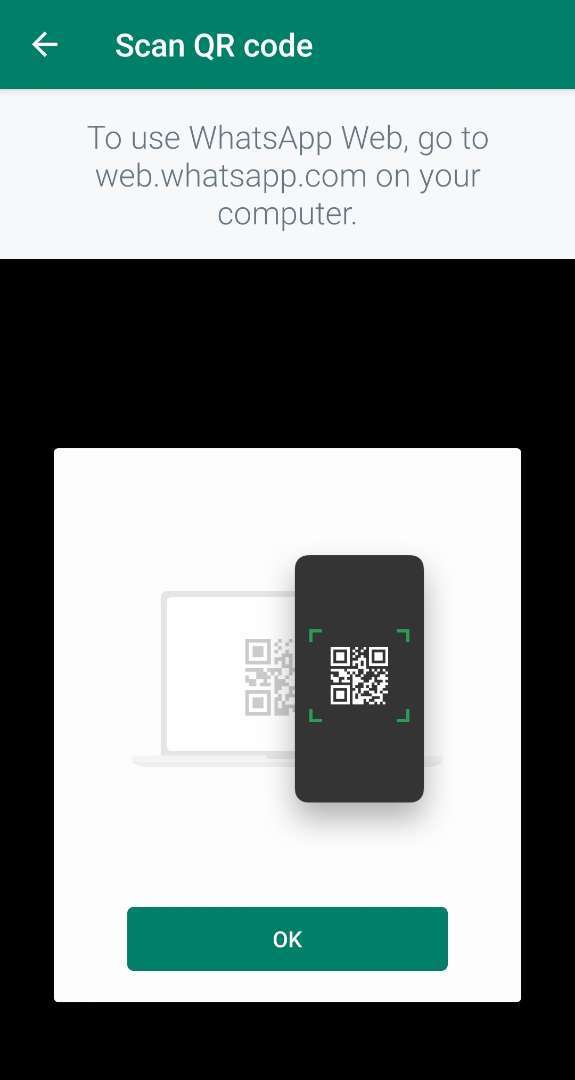
- अब आपको आपके लैपटॉप या कंप्यूटर में दिख रहे QR कोड को मोबाइल से स्कैन करना है।
स्कैन हो जाने के बाद आपका काम हो जाता है अब आप लैपटॉप देख सकते हैं आपका व्हाट्सएप ओपन हो चुका है। जिस प्रकार आप मोबाइल में व्हाट्सएप देख पा रहे थे उसी प्रकार आप अपने डेस्कटॉप में भी ब्राउज़र में व्हाट्सएप को देख पा रहे होंगे।
2.Whatsapp Pc version Download करके use करें?
क्या आपको पता है WhatsApp PC यानी कंप्यूटर या लैपटॉप के लिए भी उपलब्ध है उसे आप डाउनलोड करके इस्तेमाल कर सकते हैं। पहले तो व्हाट्सएप द्वारा सिर्फ मोबाइल में इस्तेमाल करने के लिए बनाया जाता है लेकिन पीसी में इस्तेमाल करने वाले की संख्या को देखते हुए कंप्यूटर लैपटॉप के लिए भी व्हाट्सएप 10 May 2016 Launch किया गया है।
- सबसे पहले Desktop version WhatsApp को सबसे पहले डाउनलोड कर लेना है।
- डाउनलोड करने के लिए Microsoft store/Mac Store में जाएं वहां पर WhatsApp सर्च करके डाउनलोड कर ले।

- व्हाट्सएप डाउनलोड हो जाने के बाद इसे ओपन करना है। जैसे ही ओपन करेंगे आपके सामने एक मैसेज आएगा उसे ओके कर दें।

- जैसी ओके करते हैं आपके सामने की वार को उड़ाया जाता है अब आपको इसकी बारकोड को अपने मोबाइल व्हाट्सएप से स्कैन करना है।
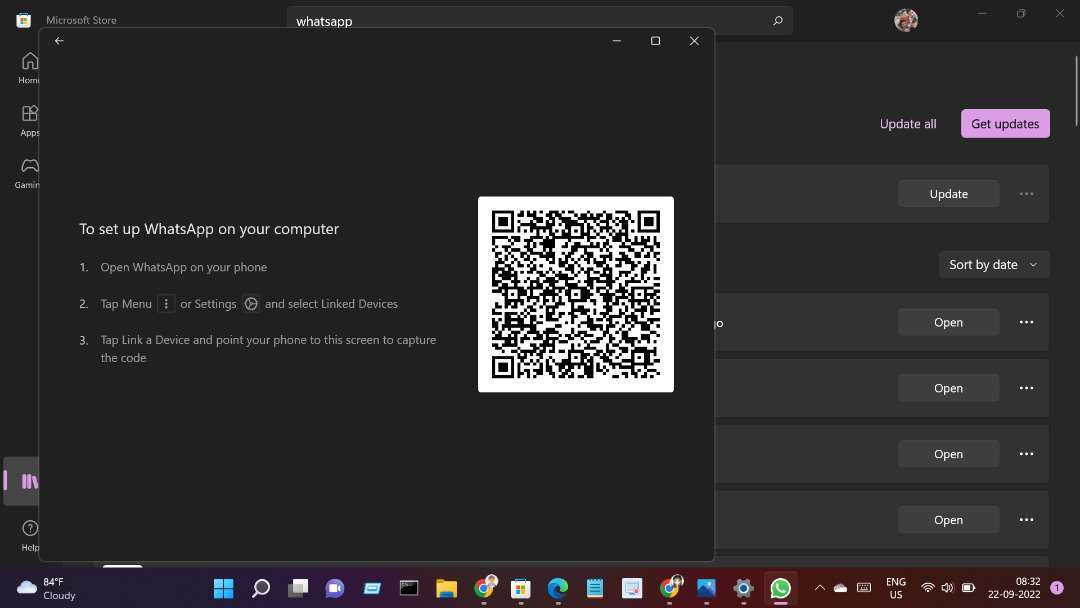
- WhatsApp QR code Scan कैसे किया जाता है हमने ऊपर ही आपको बता दिया है।
तो यह दूसरा तरीका हो गया या अभी बहुत आसान है Laptop में WhatsApp कैसे इस्तेमाल किया जाता है आगे हम तीसरा तरीका जाने वाले हैं तो चलिए जान लेते हैं।
3.Computer/Laptop में Whatsapp use करें BlueStacks Software से?
BlueStacks एक ऐसा पीसी सॉफ्टवेयर है जिसे अपने पीसी में इंस्टॉल करने पर कोई भी android app को अपने लैपटॉप या कंप्यूटर में इस्तेमाल कर सकते हैं।
यह एक ऑनलाइन Mobile Dashboard की तरह होता है इसमें आप गेम एंड्राइड एप्लीकेशन को आसानी से इस्तेमाल कर सकते हैं तो यदि आप इसकी सहायता से अपने पीसी में व्हाट्सएप या और भी तरह की सॉफ्टवेयर चलाना चाहते हैं तो इसे इंस्टॉल कर सकते हैं।
- सबसे पहले अपने पीसी में BlueStacks डाउनलोड करके इंस्टॉल कर लेना है।
- इंस्टॉल हो जाने के बाद इसे ओपन करें इसके बाद आप देख सकते हैं आपको गूगल प्ले स्टोर सभी एप्लीकेशन मिल जाते हैं उसे खोले लेकिन यहां पर आपको अपना Gmail id Login करना होगा। जिसके बाद व्हाट्सएप डाउनलोड करें।
- व्हाट्सएप डाउनलोड हो जाने के बाद उसमें अपना मोबाइल नंबर रजिस्टर करके इस्तेमाल करें।
तो इस जानकारी में हमने 3 तरीके को जाना जिससे आप अपने कंप्यूटर या Laptop में WhatsApp बहुत आसानी से चला सकते हैं।
वेब व्हाट्सएप कैसे चलाएं
वेब व्हाट्सएप यानी कि कंप्यूटर एंड लैपटॉप में व्हाट्सएप चलाने का तरीका होता है इसके लिए सबसे पहले अपने कंप्यूटर और लैपटॉप में व्हाट्सएप 10 टॉप भजन डाउनलोड कर लेना है या आप ब्राउज़र में web.whatsapp.com वेबसाइट पर जाकर क्यूआर कोड स्कैन करके व्हाट्सएप को चला सकते हैं।
बिना व्हाट्सएप डाउनलोड किए कैसे इस्तेमाल करें?
जी हां आप बिना डाउनलोड किए व्हाट्सएप को अपने पीसी में चला सकते हैं उसके लिए आपको ब्राउजर में web.WhatsApp.com को ओपन करना है और अपने मोबाइल व्हाट्सएप स्कैनर से स्कैन करना है।
कंप्यूटर के लिए व्हाट्सएप डाउनलोड कैसे करें?
कंप्यूटर या लैपटॉप के लिए व्हाट्सएप डाउनलोड करने के लिए व्हाट्सएप की ऑफिशियल वेबसाइट पर जाकर डाउनलोड कर सकते हैं या आप माइक्रोसॉफ्ट स्टोर में जाकर व्हाट्सएप को सर्च करके डाउनलोड कर सकते हैं।
लैपटॉप व्हाट्सएप में स्टेटस कैसे लगाएं?
पीसी में व्हाट्सएप में स्टेटस लगाने के लिए ऊपर ही आपको स्टेटस वाले ऑप्शन पर जाकर एडिट स्टेटस पर क्लिक करके स्टेटस लगा सकते हैं।
Good news i got it
Thanks mr.vijay continue reading
Bahut Achhi hankering
Thanks Mr.dharmendra